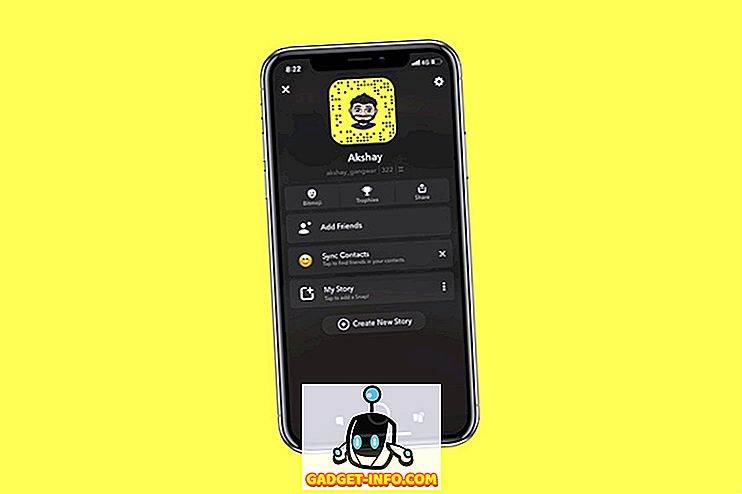Android 6.0 Marshmallow je inkrementalno ažuriranje, ali je donio neke prilično dobre promjene ispod poklopca, kao što je cool Doze Mode. Za ljude koji nisu svjesni, način rada Doze je značajka optimizacije baterije koja se automatski uključuje kada je uređaj u stanju mirovanja. Ona radi u pozadini kako bi se smanjila CPU i korištenje mreže, a time i ušteda baterije.
Iako je to zgodna značajka, jedina sumnja koju su ljudi imali je činjenica da radi samo kada je uređaj u stanju mirovanja. Dakle, čak i ako je vaš uređaj zaključan u džepu, način rada Doze neće biti omogućen jer će senzori pokreta otkriti da uređaj nije u stanju mirovanja. Dobra vijest je da postoji način da se prisili Doze mod na uređajima koji koriste Android 6.0 Marshmallow i više. Evo kako to učiniti:
Način rada Doze postavljen je kako bi se postigla neka poboljšanja uz Android N, s mogućnošću uključivanja kada je zaslon isključen dulje vrijeme, ali što ako želite da se način rada Doze pokrene odmah nakon što ste zaključali uređaj. Aplikacija ForceDoze omogućuje upravo to! Dok je aplikacija ForceDoze usmjerena na ukorijenjene uređaje, programer je bio dovoljno ljubazan da donese zaobilazno rješenje za uređaje bez korijena. Dakle, ako imate ukorijenjeni uređaj, možete jednostavno pokrenuti aplikaciju i krenuti dalje, ali ako imate nekorijenski uređaj, evo kako ćete krenuti:
1. Prvo, morat ćete instalirati aplikaciju na svom Android uređaju. Također, morat ćete preuzeti i instalirati ADB na Windows računalo. Ovdje možete preuzeti ADB, Fastboot i neke upravljačke programe za Android.
2. Zatim povežite svoj Android uređaj s računalom putem USB kabela. Ne zaboravite uključiti USB ispravljanje pogrešaka u Postavkama-> Mogućnosti programera . Datoteka adb.exe nalazit će se u adb mapi u C pogonu, tako da ćete morati unijeti naredbe s C:> u naredbenom retku. Da biste provjerili je li vaš Android uređaj povezan, unesite naredbu "adb device", koja bi trebala prikazati popis priključenih uređaja. Možda ćete dobiti USB debugging prompt na vašem Android pametnom telefonu, samo se pobrinite da ga " dopustite ".

3. Kada se uređaj poveže, otvorite aplikaciju ForceDoze i dodirnite " Root Workaround ", koja će vam pokazati naredbu: " adb -d shell pm grant com.suyashsrijan.forcedoze android.permission.DUMP ". Upišite ovu naredbu u naredbenom retku i pritisnite Enter, što bi trebalo odobriti aplikaciji Android potrebne za prisilni način rada.

4. Nakon što završite, ponovno pokrenite aplikaciju ForceDoze i više ne biste trebali vidjeti naredbu za rješavanje problema korijena, što znači da je aplikacija spremna za rad. Zatim uključite prekidač usluge ForceDoze koji bi trebao osigurati da je na vašem uređaju omogućen način Doze u trenutku zaključavanja uređaja. On također onemogućuje očitavanje pokreta, pa sustav neće znati kada je uređaj u stanju mirovanja.

Važno je napomenuti da forsiranje načina Doze na vašem uređaju može utjecati na performanse nekih aplikacija, budući da način rada Doze ograničava korištenje mreže i CPU resurse. Ako želite da aplikacija bude neuznemirena u načinu rada Doze, možete preći na postavke programa ForceDoze i dodati aplikaciju u aplikaciji " Bijela lista". Aplikacija vam donosi i statistiku " Doze battery " nakon što neko vrijeme koristite aplikaciju.

Nabavite više soka baterije uređaja Android s programom ForceDoze
Uz činjenicu da ForceDoze treba donijeti neke velike uštede baterije, također nam se sviđa da postoje opcije za whitelist aplikacije u slučaju da naiđete na neke probleme s performansama. Dakle, ako koristite Android uređaj s Marshmallowom, svakako biste trebali isprobati ForceDoze kako biste dobili više soka iz baterije uređaja. Dajte nam svoje iskustvo s aplikacijom u odjeljku s komentarima u nastavku.